鼠标右键新建菜单的自定义的方法
鼠标右键菜单新建设置方法

鼠标右键菜单新建设置方法
鼠标右键菜单新建设置的方法:
1、运行“regedit”,打开注册表编辑器;
2、单击
“HKEY_CLASSES_ROOT”
旁边的“+”号,左边窗口中有一排文件夹,都是以Windows中应用程序建立的文件
的后缀名命名的如.doc、.xls和.html等。
找出您要增加到“新建”菜单中的文件类型的
后缀名如图象文件bmp;
3、单击鼠标右键,选择“新建”*“主键”在注册表中,每个文件夹都是一个主键,
将新的主键取名为“ShellNew”。
4、选取新建的这个主键,在右边视窗空白处单击鼠标右键,选择“新增-字符串值”。
对新建的字符串值有两种命名方式:如果您使用的文件类型,其程序预设为在启动时打开
空白文件,就将新字符串名称设定为“NullFile”;
如果您使用的文件类型,其程序在启动时不会自动打开空白文件的话,请将新字符
串名称设定为“FileName”。
双击“FileName”字符串图标或选中后按Enter键,在“编
辑字符串”对话框的“键值”文本框中输入文件类型范本的完整路径如"画笔"的路径;
5、按确定,退出注册表编辑器。
就可以立刻在“新建”菜单的文件列表中看到所做
的修改。
感谢您的阅读,祝您生活愉快。
excel鼠标右键菜单的设置方法
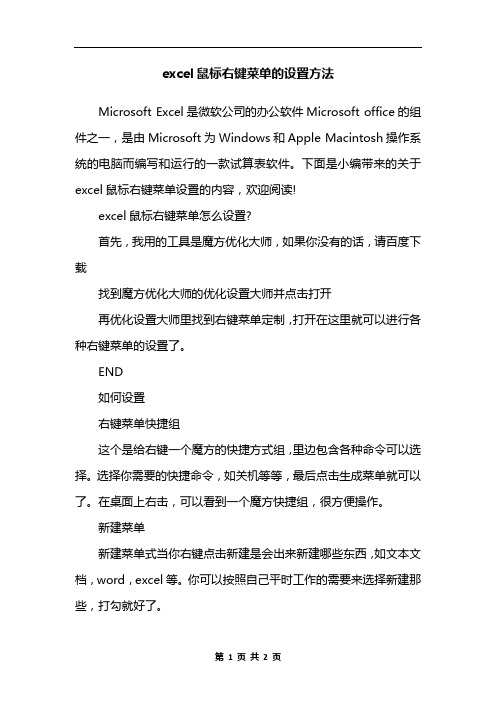
excel鼠标右键菜单的设置方法Microsoft Excel是微软公司的办公软件Microsoft office的组件之一,是由Microsoft为Windows和Apple Macintosh操作系统的电脑而编写和运行的一款试算表软件。
下面是小编带来的关于excel鼠标右键菜单设置的内容,欢迎阅读!excel鼠标右键菜单怎么设置?首先,我用的工具是魔方优化大师,如果你没有的话,请百度下载找到魔方优化大师的优化设置大师并点击打开再优化设置大师里找到右键菜单定制,打开在这里就可以进行各种右键菜单的设置了。
END如何设置右键菜单快捷组这个是给右键一个魔方的快捷方式组,里边包含各种命令可以选择。
选择你需要的快捷命令,如关机等等,最后点击生成菜单就可以了。
在桌面上右击,可以看到一个魔方快捷组,很方便操作。
新建菜单新建菜单式当你右键点击新建是会出来新建哪些东西,如文本文档,word,excel等。
你可以按照自己平时工作的需要来选择新建那些,打勾就好了。
文件对象关键菜单当你右击该文件会出现什么方式的一种设置,如以管理员身份运行,管理员取得所有权等。
发送到菜单发送下的子菜单有哪些,如桌面快捷方式,压缩包等。
选择需要的发送到即可。
添加右键菜单项目这个是我们经常用的,尤其是win7 win8等系统。
快熟关机,重启,或者程序员喜欢的以文本方式打开灯都应有尽有!选中需要的功能,点击应用就可以在右键中看到了!看了excel鼠标右键菜单设置文章内容的人还看:1.为鼠标右键菜单添加新建Word、Excel、ppt的方法2.如何在excel中设置下拉菜单3.excel 2013隐藏与显示状态栏的教程4.excel表格制作的方法5.Excel2013窗口最大化怎么设置6.excel中怎么设置以千元为单位7.Excel2013菜单、选项卡中怎么添加命令8.15个技巧玩转excel20079.excel表格的基本操作100例【实用】10.excel 电子表格四川省一级相关试题。
Excel设置技巧
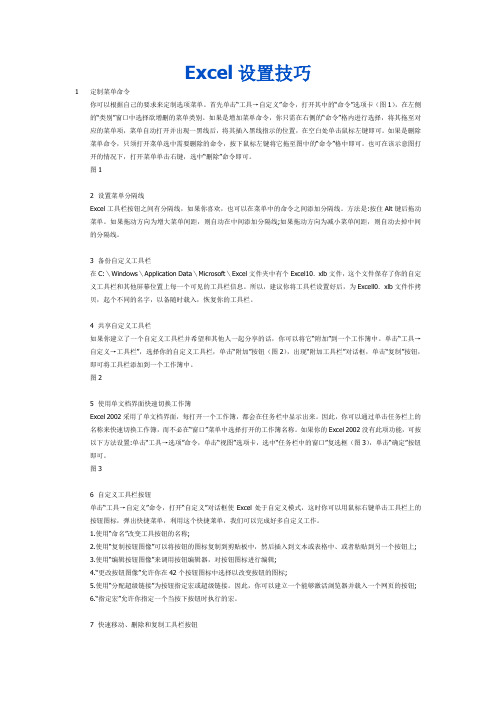
Excel设置技巧1定制菜单命令你可以根据自己的要求来定制选项菜单。
首先单击“工具→自定义”命令,打开其中的“命令”选项卡(图1),在左侧的“类别”窗口中选择欲增删的菜单类别。
如果是增加菜单命令,你只需在右侧的“命令”格内进行选择,将其拖至对应的菜单项,菜单自动打开并出现一黑线后,将其插入黑线指示的位置,在空白处单击鼠标左键即可。
如果是删除菜单命令,只须打开菜单选中需要删除的命令,按下鼠标左键将它拖至图中的“命令”格中即可。
也可在该示意图打开的情况下,打开菜单单击右键,选中“删除”命令即可。
图12 设置菜单分隔线Excel工具栏按钮之间有分隔线,如果你喜欢,也可以在菜单中的命令之间添加分隔线。
方法是:按住Alt键后拖动菜单。
如果拖动方向为增大菜单间距,则自动在中间添加分隔线;如果拖动方向为减小菜单间距,则自动去掉中间的分隔线。
3 备份自定义工具栏在C:\Windows\Application Data\Microsoft\Excel文件夹中有个Excel10.xlb文件,这个文件保存了你的自定义工具栏和其他屏幕位置上每一个可见的工具栏信息。
所以,建议你将工具栏设置好后,为Excell0.xlb文件作拷贝,起个不同的名字,以备随时载入,恢复你的工具栏。
4 共享自定义工具栏如果你建立了一个自定义工具栏并希望和其他人一起分享的话,你可以将它“附加”到一个工作簿中。
单击“工具→自定义→工具栏”,选择你的自定义工具栏,单击“附加”按钮(图2),出现“附加工具栏”对话框,单击“复制”按钮,即可将工具栏添加到一个工作簿中。
图25 使用单文档界面快速切换工作簿Excel 2002采用了单文档界面,每打开一个工作簿,都会在任务栏中显示出来。
因此,你可以通过单击任务栏上的名称来快速切换工作簿,而不必在“窗口”菜单中选择打开的工作簿名称。
如果你的Excel 2002没有此项功能,可按以下方法设置:单击“工具→选项”命令,单击“视图”选项卡,选中“任务栏中的窗口”复选框(图3),单击“确定”按钮即可。
如何用注册表修改鼠标右键设置?

如何用注册表修改鼠标右键设置?如何用注册表修改鼠标右键设置?一、去掉新建菜单中的无用项1.在桌面上点右键→新建→任意选择一个建立,记下它的扩展名,这里我建立的Photoshop图像,扩展名为psd.2.找开RegWorkshop,双击打开HKEY_CLASSES_ROOT根键,可以看到下面有许多".xxx"的主键,这里登记的就是windows中扩展名与应用程序的对应关系(比如txt文件与记事本程序notepad.exe对应).3.找到.psd主键(快捷方法:选中任意主键,然后在快速键入.psd,程序就会自动切换到该主键),双击打开该键,看到下面有个ShellNew主键,选中ShellNew,查看右侧窗口,可以看到一个NullFile的空字串,将ShellNew主键直接删除即可.4,需要说明的几点:①对于.txt主键下的ShellNew建议保留,经常在用到.②有些扩展名的ShellNew键右边没有NullFile字串,如.rar,如图,这种情况,要在新建中去掉的话,建议将ShellNew主键改为ShellNew-,以便以后还可以改回.③比较特殊的一个:写字板文档,主键名为.doc,它下面有4个ShellNew,我们照上面的方法,只删掉有NullFile字串的主键.④有些应用程序在打开时会查找ShellNew主键,发现不存在或改动时就会新建一个,对付方法:设置权限,右击ShellNew主键,选择"权限",在弹出的窗口中将用户权限设为"拒绝".知识点:1.注册表中的根键(指可以编辑器中看到的)只有5个,分别是:HKEY_CLASSES_ROOT、HKEY_CURRENT_USER、HKEY_LOCAL_MACHINE、HKEY_USERS、HKEY_CURRENT_CONFIG2.子键(或称主键):在这些主键下面的键全部称为主键.3.键值:每个键对应的右窗口中的项目称为该键的键值,常用的有:字符串、可扩充字符串、DWORD值和二进制值.4.数据:赋予键值的字符称为该键值的数据.5.①字符串:可键入所有合法字符做为数据. ②可扩充字符串:跟字符串类似,但可以键入变量,如%SystemRoot%\system32\notepad.exe③二进制值:可以用来表示任意长度的整数,在注册表中以十六进制方式表示.④DWORD值:一般用作真假判断,0表示假;1表示真.二、所有文件右键菜单1.举例:比如我安装了avast! Antivirus和一个小工具,现在右键变成这样.2.找开RegWorkshop,双击打开HKEY_CLASSES_ROOT根键,打开*主键(*表示所有文件),下面有两个与右键相关的键:Shell和Shellex\ContextMenuHandlers.Shell:这个键下面一般为以下结构:HKEY_CLASSES_ROOT\*\shellHKEY_CLASSES_ROOT\*\shell\openHKEY_CLASSES_ROOT\*\shell\open\command表明*键与command子键中所指定的应用程序建立了关联.Shellex:说明*键的文件类型与Windows系统中的外壳扩展中的属性页句柄建立了关联.在Shellex\ContextMenuHandlers键下面,子键名一般为{454F08EA-A099-4353-834C-8A66147D4A0F}形式,或该键的默认键值为这种形式.知识点:{454F08EA-A099-4353-834C-8A66147D4A0F}在此键中一般是程序在注册表中注册的CLSID.CLSID是class ID的缩写.对于每个组件类,都需要分配一个唯一表示它的代码,就是ID,为了避免冲突,微软使用GUID作为CLSID,有生成GUID的函数,主要是根据当时的时间、机器地址等信息动态产生,理论上可保证全球唯一.3.打开Shell键,在下面找到了Go Dos和Go Explorer两项,删除.4.打开shellex\ContextMenuHandlers键,在下面找到了avast键,删除.现在随便点个文件看看效果,呵呵.已经没有了.三、文件夹右键菜单1.在文件夹上点右键,看一下多了三项:Go Dos、MS-DOS和复制路径.2.找到Directory主键(文件夹),打开下面的Shell键,果然发现了Go Dos和MSDOS子键,细心的朋友一定发现了,在菜单上显示的是MS-DOS,便这里怎么变MSDOS了.原来菜单上显示的文字是在该键的默认值中设置的.现在我们将默认数值清空看看效果,现在它就以MSDOS键名做了菜单文字,并默认第一个字母为快捷键.(指定快捷键的方法:在需要用做快捷键的字母前加&.如MS&DOS,主键或数据中均可).3.打开Directory\shellex\ContextMenuHandlers,找到Ninotech Path Copy,这就是在菜单中出现的"复制路径".这里需要说明的是,有些程序放到右键菜单中的文字不是写在注册表中的,而是在DLL 文件中,就像此例,处理这种情况要谨慎.四、驱动器右键菜单1.看看驱动器的右键菜单,也多了个Go Dos选项.2.找到Drive主键,或在地址栏键入HKEY_CLASSES_ROOT\Drive,转到该键.打开Shell子键,删掉下面的Go Dos键.五、资料夹右键菜单1.它在注册表中的名称为Folder,笼统的说就是包括文件夹和驱动器在内.具体是如何定义和区分的尚未搞清(PS:有懂的朋友麻烦指点一下).2.如果你的文件夹和驱动器右键中有相同的菜单,但是在HKEY_CLASSES_ROOT\Directory和HKEY_CLASSES_ROOT\Drive 中都找不到话,那它一定是放在了这个键下面.3.上文提到我安装了avast! Antivirus,它就是在HKEY_CLASSES_ROOT\Folder\shellex\ContextMenuHandlers中写入的.处理方法有两种:禁用和删除,禁用方法:在默认数据前面或后面加"-".六、特定类型右键菜单1.TXT文件:找到.txt主键,在右侧窗口中默认字串上点右键选择"转到引用的注册表项",这时就会转到一个名为txtfile的主键,然后照上面的方法删掉相关项即可.小知识:在HKEY_CLASSES_ROOT中,一个扩展名一般都两个键,分别为.xxx和xxxfile,其中xxxfile叫做.xxx的主文件类型,该键记录了这种类型文件的图标、右键菜单、默认打开方式等.2.未知类型右键菜单:HKEY_CLASSES_ROOT\Unknown3.IE右键菜单:HKEY_CURRENT_USER\Software\Microsoft\Internet Explorer\MenuExt,直接Del掉不需要的主键即可.七、其它清理1.清除桌面右键→排列图标中的无用项,用XP的朋友会发现右键菜单中多了以下几项,如果用不到的话可以在注册表中禁用.打开注册表HKEY_CURRENT_USER\Software\Microsoft\Windows\CurrentVer sion\Policies\Explorer,在右侧新建DWORD值,然后改名为"NoActiveDesktop",双击,键入数据1,注销一下即可.2.去掉Intel集成显卡的桌面右键菜单:在运行中输入regsvr32 /u igfxpph.dll,重新注册:regsvr32 igfxpph.dll禁用篇:1.禁用系统右键菜单:HKEY_CURRENT_USER\Software\Microsoft\Windows\Current Version\Policies\Explorer,在右面增加DWORD 值:NoViewContextMenu,并赋予数据1.2.禁用任务栏右键菜单:HKEY_CURRENT_USER\Software\Microsoft\Windows\Current Version\Policies\Explorer,在右面增加DWORD值:NoTrayContextMenu,并赋予数据1.经验:在windows禁用的项目大都在这个键下面.增强篇:一、手工添加法:学会了精简,增强也就不难了,就是把以上方法逆着来做.1.为文件夹右键添加"命令提示符",打开HKEY_CLASSES_ROOT\Directory\shell,在下面新建主键cmd并改右侧窗口中的默认字串为"命令提示符",然后在cmd下建立子键command,改右侧窗口中的默认字串为cmd.exe /k "cd %L"2.为未知扩展名的文件右键添加"用记事本打开",打开HKEY_CLASSES_ROOT\Unknown\shell,在下面新建主键open并改右侧窗口中的默认字串为"用记事本打开",然后在open下建立子键command,改右侧窗口中的默认字串为C:\windows\system32\notepad.exe %13.为DLL文件右键添加"注册控件"和"注销控件",打开HKEY_CLASSES_ROOT\dllfile\shell,在下面新建主键RegSvr并改右侧窗口中的默认字串为"注册控件",然后在RegSvr下建立子键command,改右侧窗口中的默认字串为regsvr32 %1;同样在HKEY_CLASSES_ROOT\dllfile\shell下新建主键UnRegSvr并改右侧窗口中的默认字串为"注销控件",然后在UnRegSvr下建立子键command,改右侧窗口中的默认字串为 regsvr32 /u %1二、脚本添加法:1.何为注册表脚本:注册表脚本是后缀名为reg,有固定格式,双击导入后即可完成对注册相关键值的添加、删除、修改等的文本文件.2.格式:REGEDIT4 ;如果是2K/XP系统的话,写成Windows Registry Edi tor Version 5.00;必须空一行![注册表路径]@="数据" ;修改默认字串."键值"="数据" ;修改或添加字串."键值"=hex:数据 ;修改或添加二进制值."键值"=dword:数据 ;修改或添加DWORD值."键值"=- ;删除键值.;最后也必须空一行!~3.删除主键示例:REGEDIT4[-HKEY_CURRENT_USER\Software\FlashFXP];4.以上三项的添加脚本:Windows Registry Editor Version 5.00[HKEY_CLASSES_ROOT\dllfile\shell][HKEY_CLASSES_ROOT\dllfile\shell\RegSvr]@="注册控件"[HKEY_CLASSES_ROOT\dllfile\shell\RegSvr\Command] @="regsvr32 %1"[HKEY_CLASSES_ROOT\dllfile\shell\UnRegSvr]@="注销控件"[HKEY_CLASSES_ROOT\dllfile\shell\UnRegSvr\Command] @="regsvr32 /u %1";Windows Registry Editor Version 5.00[HKEY_CLASSES_ROOT\Directory\shell\cmd]@="命令提示符"[HKEY_CLASSES_ROOT\Directory\shell\cmd\Command] @="cmd.exe /k \"cd %L\"";Windows Registry Editor Version 5.00[HKEY_CLASSES_ROOT\Unknown\shell\open]@="用记事本打开"[HKEY_CLASSES_ROOT\Unknown\shell\open\command]@="C:\\WINDOWS\\NOTEPAD.EXE %1";说明:1.脚本中路径必须用\\来代替\.2.给路径添加引号:"C:\WINDOWS\SYSTEM32\NOTEPAD.EXE" 在脚本中写成"\"C:\\WINDOWS\\SYSTEM32\\NOTEPAD.EXE\""修复篇1.reg文件双击不能导入,而是调用记事本打开.在该文件上点击右键后发现编辑成了默认项.2.修复方法:打开HKEY_CLASSES_ROOT\regfile\shell,看到右边的默认字串被改成了edit,清空该项即可.小技巧:将默认字串改为print的话,双击就变成打印文件啦.右键相关工具1.关闭光驱:在光驱右键中添加"关闭"选项.2.PathCopy:在文件右键中添加如下选项.3.Total Copy:当用鼠标右键拖动文件时,会出现如下选项.4.ContextEdit:功能强大的右键菜单编辑工具,可完成以上所有操作.5.Unlocker:解锁被进程调用的文件,使之可以被删除.6.RegWorkshop:堪称完美的注册表编辑工具.强推!右键菜单大揭密右键项目HKEY_CLASSES_ROOT\*\shellex\ContextMenuHandlersHKEY_CLASSES_ROOT\Directory\shellHKEY_CLASSES_ROOT\Directory\shellex\ContextMenuHandl ersHKEY_CLASSES_ROOT\Folder\shellHKEY_CLASSES_ROOT\Folder\shellex\ContextMenuHandlers hkey_classes_root\folder\shell 对一般文件夹和系统文件夹(文件夹和驱动器)的右键弹出菜单都起作用hkey_classes_root\directory\shell 对一般文件夹(仅文件夹)右键单击菜单中弹出的部分内容hkey_classes_root\drive\shell 对任意驱动器(仅驱动器)单击右键弹出的菜单的菜单项hkey_classes_root\*\shell 对任意文件单击右键弹出的菜单的菜单项ShellNew子键定义了将此文件类型加入到桌面右键弹出菜单的“新建”子菜单中在Windows系统中,只要对着桌面或是文件(夹)单击右键,就会弹出一个快捷菜单,里面有对该文件(夹)的一些常用操作命令,通过右键菜单,可以方便用户对文件的某些操作。
如何更改鼠标右键菜单

Pc-cillin98”等命令,驱动器也是特殊的文件夹,但是通过上面的方法是无法在驱动器的右键菜单中加入命令的。如果要在其中加入命令,须对“HKEY_CLASSES_ROOT\drive\shell”主键进行操作;
(3).在“HKEY_CLASSES_ROOT”主键下还有一个folder子键,顾名思义,对它的操作将影响所有的文件夹,包括回收站,切记切记!(图4是在回收站中添加了“Browse
需要指出的是这只是一种解决方法,如果大家看我所抓下的图,会发现总有一个“IconView”命令,出现在所有的文件和文件夹的右键菜单中,但是这可不是用这种方法形成的,不妨作一下对比(如图5),这条命令是通过该软件中的应用程序扩展库iv_shext.dll扩展而来,因此它出现在右键菜单的中部。而不是在顶部
"NullFile"=""
-----------------------------------
以下是新建EXCEL文档的注册信息(.xls)
-----------------------------------
Windows Registry Editor Version 5.00
acdsee”这一命令,同类的还有Pc-cillin中的Trend Pc-cillin 98命令,下面再该类命令的添加方法:
(1).打开“HKEY_CLASSES_ROOT\diretory\shell”主键;
(2).在其下新建“命令\command”……下面不用再说了吧!
说明:1.如果你细心一下的话,你将会发现其实在驱动器的右键菜单中,也有“Browse
%1”,就会在右键菜单中出现“用写字板打开”的命令了(如图2)。
为什么鼠标右键新建没有excel
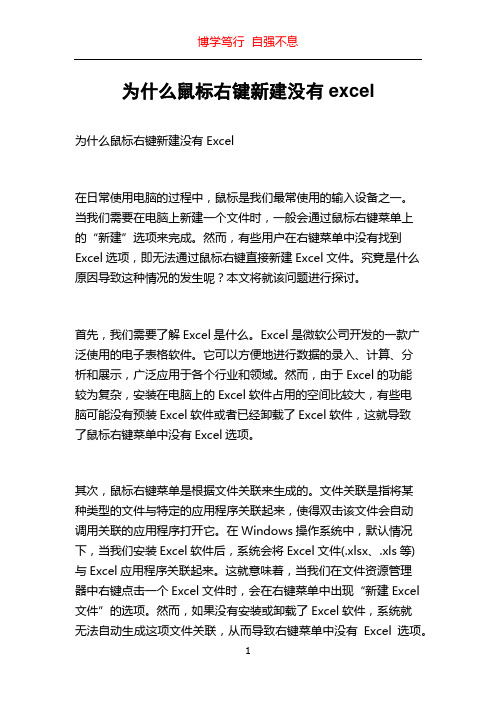
为什么鼠标右键新建没有excel为什么鼠标右键新建没有Excel在日常使用电脑的过程中,鼠标是我们最常使用的输入设备之一。
当我们需要在电脑上新建一个文件时,一般会通过鼠标右键菜单上的“新建”选项来完成。
然而,有些用户在右键菜单中没有找到Excel选项,即无法通过鼠标右键直接新建Excel文件。
究竟是什么原因导致这种情况的发生呢?本文将就该问题进行探讨。
首先,我们需要了解Excel是什么。
Excel是微软公司开发的一款广泛使用的电子表格软件。
它可以方便地进行数据的录入、计算、分析和展示,广泛应用于各个行业和领域。
然而,由于Excel的功能较为复杂,安装在电脑上的Excel软件占用的空间比较大,有些电脑可能没有预装Excel软件或者已经卸载了Excel软件,这就导致了鼠标右键菜单中没有Excel选项。
其次,鼠标右键菜单是根据文件关联来生成的。
文件关联是指将某种类型的文件与特定的应用程序关联起来,使得双击该文件会自动调用关联的应用程序打开它。
在Windows操作系统中,默认情况下,当我们安装Excel软件后,系统会将Excel文件(.xlsx、.xls等)与Excel应用程序关联起来。
这就意味着,当我们在文件资源管理器中右键点击一个Excel文件时,会在右键菜单中出现“新建Excel 文件”的选项。
然而,如果没有安装或卸载了Excel软件,系统就无法自动生成这项文件关联,从而导致右键菜单中没有Excel选项。
解决这个问题的方法有以下几种:1. 安装Microsoft Office套件:Microsoft Office是包含Excel在内的一整套办公软件产品。
在安装Microsoft Office套件时,Excel 软件会被自动安装并与Excel文件关联起来。
这样,在右键菜单中就能看到“新建Excel文件”的选项了。
2. 安装其他电子表格软件:Excel并不是唯一的电子表格软件,市面上还有很多免费或商业化的电子表格软件可供选择。
鼠标右键关联菜单修改(QQMusic实例,原软件修改,注册表修改)
因为右键文件夹总是有QQMusic的快捷方式,看着很不爽,就想把它弄掉。
以下将列出在清理过程中的各种去除鼠标右键快捷键的详细说明和方法。
概要:1)第一部分直接以实例讲述去除QQ音乐和千千静听的方法,笔者已经试过,切实可行。
2)第二部分详细讲述去除右键快捷的各种方法(1)在原配软件上设置(2)手动在注册表中修改3)汇总可能出现右键快捷的地方-------------------------------------------------------------------------------------------------------------------------- 第一部分:实例QQ音乐删除文件夹右键菜单加入QQMusic 播放队列(&E) 和用QQMusic 播放(&P)打开QQ音乐-QQ音乐主菜单-设置-关联-默认关联本地mp3及WMA音乐文件如果还是存在上述现象,或者你已经删除了QQMusic,但是右键快键还残留。
可直接进入注册表中删除Windows Registry Editor Version 5.00 (详细注册表查找方法,请见后面“手动整理右键菜单关联”)[-HKEY_CLASSES_ROOT\Directory\shell\QQMusic.1.Play]@="用QQMusic 播放(&P)"[-HKEY_CLASSES_ROOT\Directory\shell\QQMusic.2.Add]@="加入QQMusic 播放队列(&E)"千千静听删除文件夹右键菜单“千千播放”and“千千播放列表”打开千千静听—千千选项... —系统关联—关联文件夹—全部保存—关闭即可。
去掉关联文件夹的勾选即可如果还是存在上述现象,重复上述步骤,勾选执行一次保存,然后再取消勾选执行一次保存就可以了。
注册表位置Windows Registry Editor Version 5.00[HKEY_LOCAL_MACHINE\SOFTWARE\Classes\Directory\shell\Playback]@="千千播放(&T)"[HKEY_LOCAL_MACHINE\SOFTWARE\Classes\Directory\shell\Playback\command]@="\"X:\\Program Files\\TTPlayer\\TTPlayer.exe\" \"%1\""[HKEY_LOCAL_MACHINE\SOFTWARE\Classes\Directory\shell\PlayList]@="千千播放列表(&L)"[HKEY_LOCAL_MACHINE\SOFTWARE\Classes\Directory\shell\PlayList\command]@="\"X:\\Program Files\\TTPlayer\\TTPlayer.exe\" /a \"%1\""--------------------------------------------------------------------------------------------------------------------------- 第二部分:详细讲述去除右键快捷的各种方法简述:很多软件都喜欢向鼠标右键菜单里增加快捷菜单,跟前些年所有的程序都喜欢往用户的托盘、IE工具栏增加图标一样,这些功能十之八九都是些烦人的鸡肋,可能很多网友习惯使用优化软件进行清理,天缘博客从未如此建议,一方面手动整理可以让自己学点小知识,二来还可以免除安装这类优化软件,系统会更加干净。
鼠标右键设置大全
一、右键菜单大揭密在Windows系统中,只要对着桌面或是文件(夹)单击右键,就会弹出一个快捷菜单,里面有对该文件(夹)的一些常用操作命令,通过右键菜单,可以方便用户对文件的某些操作。
不知道你是否对它感兴趣?是否想对它作一番改头换面,做出有自己特色的右键菜单?不用着急,看完本文的大揭密,你将成为这方面的高手!修改右键菜单应该在注册表中,具体的说,是在HKEY_CLASSES_ROOT根键下(这里可是右键菜单中所有命令的根源哦!)。
展开该根键,其下的子键主要有两种:扩展名键(.+扩展名)和类定义键(如图1)。
一般地说,只要是在windows系统中已注册过的扩展名,在HKEY_CLASSES_ROOT下均有“·该扩展名”子键,记录该扩展名的一些信息,对某种特定类型的文件的右键菜单的修改,便是在该键或“扩展名file”键下的操作。
1、在所有的文件右键菜单中加入命令如果你的系统上安装有Winzip、UltraEdit等,当你对任一文件点右键时,都会有“A dd to zip”、“UltraEdit-32”等命令(当然,Winzip稍有不同,我将在后面讲到)。
它的添加方法是:(1).打开“HKEY_CLASSES_ROOT\*”;(2).在其下新建“shell\命令\command”分支,再将command的键值设为执行该命令时所用的可执行程序的绝对路径,并在其后加“%1”即可。
例:在“HKEY_CLASSES_ROOT\*”下新建“shell\用写字板打开\command”子键,将command的键值设为“c: \windows\notepad.exe %1”,就会在右键菜单中出现“用写字板打开”的命令了(如图2)。
说明:1. 要删除该类命令,只需将“命令”子键删除即可;2. 有的人或许会问他按我写的去做,但是得到的为何与我的有一些不同,这就是我的命令里有快捷键(N),只要在“用写字板打开”后加入“(&N)”即可。
鼠标右键菜单功能大全
3:添加“快速查看”
在注册表编辑器中找到“HKEY_CLASSES_ROOT\*”子项,在右边窗口中新建一个主键,将其名称设置为“快速查看”,双击该子键的“默认”值项,在“数值数据”中输入“*”。修改后,在鼠标的右键选单中会看到“快速查看”项,无需启动其他软件就能直接查看很多种格式的文件。
2:添加“关闭计算机”
一般我们都是通过点“开始”→“关闭系统”→“关闭计算机”→“确定”来关闭计算机的,其实还有更简捷的办法。打开注册表编辑器,找到“HKEY_CLASSES_ ROOT\Directory\ shell”主键,新建一个名为“Close”的主键,双击窗口右侧的“默认”,并在“键值”栏内输入“关闭计算机”。接着在“Close”主键下建立下一级子键“Command”,双击该子键窗口右面的“默认”,并在键值栏内输入“RUNEDLL32.EXE USER.EXE,EXITWINDOWS”。完成后,右击“开始”选单就可以看到“关闭计算机”选项了。参照上述方法读者也可为右键添加“重新启动计算机”命令。
1.优化大师-系统性能优化-系统个性设置-右键设置或更多设置
2.打开注册表(C:WindowsRegedit.exe),查找有关该连接名的键值删除。
.或者直接通过“开始 -> 运行 -> regedit”进入注册表,来到
“HKEY_CURRENT_USERSoftwareMicrosoftInternet ExplorerMenuExt”位置,
7:添加“清空回收站”选项
除了“回收站”本身,其他文件的右键菜单都没有“清空回收站”命令,那么我们也可以给它加上。在“HKEY_CLASSES_ROOT\*\shellex\ContextMenuHandlers”下新建主键“{645FF040-5081-101B-9F08-00AA002F954E}”,确定后退出注册表,当右击任何文件时,其快捷菜单都会有一个“清空回收站”的选项。
Word文档使用技巧方法大全(超全)
Word文档及快捷键使用技巧方法大全以下分别介绍word 2003、2000、2007、2010.一、打造Word右键菜单使用Word2000/2002编辑文档时,如果你经常要用到“首字下沉”命令,可以按下述方法将该命令加到“文字”右键菜单中:1.在“工具”菜单中,单击“自定义”。
2.单击“工具栏”选项,单击“快捷菜单”,则“快捷菜单”工具栏出现在屏幕上。
3.单击“命令”选项,在“类别”框中单击“格式”,在“命令”框中,找到并单击“首字下沉”,然后用左键拖动“首字下沉”选项到“快捷菜单”工具栏的“文字”按钮上,此时将打开其下拉列表,继续拖动鼠标至下拉列表的“文字”处,再拖动鼠标到“文字”子菜单的最顶端,并松开鼠标左键。
4.单击“关闭”按钮。
现在,当你在文档中的任意文本处,单击鼠标右键,则弹出快捷菜单的顶端将是“首字下沉”命令,方便多了吧!二、如果希望Word每次启动时都能自动打开某个文档,可以通过简单的宏命令来实现这个功能,方法是2.在“录制宏”对话框中,在“宏名”输入框中输入要建立的宏的名称,如“auto”,点击“确定3.从菜单中单击“文件”,点击最近打开文件列表中显示的某一个文件名在Word2002中想保存多篇打开的文档,可以先按住Shift键,然后单击“文件”菜单,这时原来的“保存”命令就变成了“全部保存”命令,单击它就可以保存所有打开的Word文档。
也可以先按住Shift键,然后用鼠标单击常用工具栏上的“保存”按钮,这时“保存”按钮的图标就变成“全部保存”的图标,松开鼠标,即保存完毕。
你可以一次性关闭所有打开的文档,方法是:按住Shift键,单击“文件”菜单,在“文件”菜单中将出现“全部关闭”选项,单击该命令即可一次性关闭所有打开的文档,且在关闭文档前Word将提示你保存所作的改动。
对于打开的多个Word文档,如果只想关闭其中的几个文档(不是全部关闭),可以按下Ctrl键再单击任务栏上要关闭的文档的图标,图标都呈凹下状态,在图标上单击鼠标右键,选择“关闭组”命令,可将所选中的文档全部关闭。
- 1、下载文档前请自行甄别文档内容的完整性,平台不提供额外的编辑、内容补充、找答案等附加服务。
- 2、"仅部分预览"的文档,不可在线预览部分如存在完整性等问题,可反馈申请退款(可完整预览的文档不适用该条件!)。
- 3、如文档侵犯您的权益,请联系客服反馈,我们会尽快为您处理(人工客服工作时间:9:00-18:30)。
鼠标右键新建菜单的自定义方法
鼠标右键菜单中的新建选项可以新建很多文件,那么如何管理新建菜单呢?怎么才能自定义新建文件的类型?下面就给大家介绍鼠标右键新建菜单的自定义方法。
解决方法:
先来看一下右键新建菜单
首先点击开始,运行(或按键盘win+r)打开,在输入框中输入regedit,并敲回车
按照
HKEY_CURRENT_USER\Software\Microsoft\Windows\CurrentVersion\Explorer\Discardable\PostSe tup\ShellNew\Classes的路径寻找,最后一步的classes是在右侧中的键,而不是左边的
双击打开classes可以看到其中的键值
可以根据自己的需求删掉不需要的新建菜单就可以完成了,可以根据后缀名称删掉不需要的新建方式就可以了,下面是常见的后缀格式
.lnk 新建快捷方式
.txt新建文本文档
.doc新建word
.xls新建excel
.ppt新建幻灯片
.rar新建rar压缩
.zip新建zip压缩
Folder新建文件夹
.Briefcase公文包
.jnt新建日记本
.contact新建联系人
.bmp BMP图像
修改完成后可以查看修改效果。
